
Markaad la shaqeyneyso matrices, mararka qaarkood waxaad u baahan tahay inaad ku garaacdo iyaga, taasi waa, oo ku hadlaya ereyo fudud, soo wareeji. Dabcan, waxaad u rogi kartaa xogta gacanta, laakiin Excel waxay soo bandhigtaa dhowr qaab oo si dhakhso ah oo dhaqso ah. Aynu si faahfaahsan u falanqeeyo.
Geedi socodka Transposing
Tusmada matrix waa geedi socodka isbeddelka tiirarka iyo khadadka meelaha. Barnaamijka Excel wuxuu leeyahay laba astaamood oo suurtagal ah: Adeegsiga shaqada Trac oo adeegsiga aaladda galka galka qaaska ah. Tixgeli mid kasta oo ka mid ah xulashooyinkaan si faahfaahsan.Habka 1aad: Howlwadeenka Transp
Hawsha Trac waxaa loola jeedaa qaybta "xiriiriyeyaasha iyo arsaydhada". Muuqaal ayaa ah in ay leedahay, sida howlo kale oo la shaqeeya arrays, natiijada soo saarista ma aha waxa ku jira qolka, laakiin waa soo-diyaarinta xogta oo dhan. Syntax shaqadu waa mid fudud oo waxay umuuqataa sidan:
= Tracp (array)
Taasi waa, doodda kaliya ee howl wadeenkani waa tixraac ku saabsan isugeyn, kiiskeena matrix oo ay tahay in la beddelo.
Aynu aragno sida howshan loogu dabaqi karo tusaale ah tusaale leh matrix dhab ah.
- Waxaan u iftiimineynaa qol maran xaashida, oo loo qorsheeyay in la sameeyo unug bidix oo aad u sarreeya oo ka mid ah matrix la beddelay. Marka xigta, dhagsii "Galitaanka Galitaanka" astaanta ", oo ku taal meel u dhow safka qaacidada.
- Ku ordaya saaxiriinta howlaha. Fur ka dhexeysa qaybta "xiriiriyeyaasha iyo qormooyinka" ama "liistada alifbeetada oo buuxa". Ka dib magaca "mareenka" ayaa la helay, soo saar qoondaynta oo riix batoonka "ok".
- Raadinta raad-raac doodaha doodaha ayaa bilaabmaya. Kaliya kaliya ee ka shaqeysa howl wadeenkani wuxuu u dhigantaa "array". Waa lagama maarmaan in la sameeyo iskuduwaha matrix, oo ay tahay in la wareejiyo. Si tan loo sameeyo, u dhig muuqaalka duurka dhexdiisa iyo, adoo haysta batoonka jiirka bidix, waxaan u iftiimineynaa dhammaan matrix-ka oo dhan xaashida. Kadib cinwaanka aagga waxaa lagu muujiyaa daaqadda doodda, dhagsii badhanka "ok".
- Laakiin, sida aan u aragno, qolka, oo loogu talagalay in lagu muujiyo natiijada, qiimaha qaldan waxaa loo muujiyey inuu yahay qalad "#. Tan waxaa u sabab ah astaamaha shaqada arsaydhada. Si loo saxo qaladkan, xulo tirada unugyada tirada ay tahay in tirada sadarka ay tahay inay la mid noqdaan tirada tiirarka ee matrix-ka bilowga ah, iyo tirada sadarka - tirada safka - tirada safka - tirada safka - tirada safka - tirada saf. Ciyaarta noocan oo kale ah ayaa aad muhiim u ah natiijada in si sax ah loo soo bandhigo. Isla mar ahaantaana, unugyada ay ku jiraan muujinta "# celcelis!" Waa inay noqotaa qolka bidix ee kore ee array ee loo qoondeeyay oo ay ka timid waa inaad ku bilowdaa nidaamka xulashada adoo xiraya badhanka jiirka bidix. Markaad doorato ka dib markii aad doorato, u dejiso miiraha ku jirta xariga caanobooraha isla marka la muujiyo hawlwadeenka transp, oo lagu soo bandhigo. Intaas ka dib, in la sameeyo xisaabinta, waxaad u baahan tahay inaad riixdo batoonka Guud, sida caado u ah qaaciidooyinka caadiga ah, iyo inaad garaacdo Ctrl + Shift + Gali isku-darka.
- Tallaabooyinkan ka dib, matrix waxaa loo soo bandhigay sidii aan u baahan nahay, taasi waa, qaab la kala diray. Laakiin dhibaato kale ayaa jirta. Xaqiiqdu waxay tahay in hadda matrix cusub ay tahay geediyo la-taliya oo aan la beddeli karin. Markaad isku dayeyso inaad wax isbedel ah ka samayso waxa ku jira matrix ayaa soo bixi doona qalad. Qaar ka mid ah isticmaaleyaasha gobolka noocaas ah ee noocaas ah waxay ku qanacsanaadaan, maadaama aysan isbedel ku sameyn doonin array, laakiin kuwa kale waxay u baahan yihiin matrix oo aad si buuxda u shaqeyn karto.
Si loo xaliyo dhibaatadan, waxaan u qoondeynaa dhammaan tirada guud ee loo kala go'ay. Adigoo u gudbaya tab "guriga", dhagsii "Nuqul" icon, oo ku yaal xargaha xargaha kooxda Clipboard. Halkii ficilka la cayimay, waad awoodaa, ka dib xulashada, ka dib yeelato go'an furaha keyboard-ka caadiga ah si aad u nuqulka Ctrl + C.
- Kadib, iyada oo aan laga saarin xulashada kala-sooca ee kaladuwan, ka dhig dhagsii oo ku yaal badhanka jiirka saxda ah. Macnaha guud ee macnaha guud ee kooxda galka ee kooxda galka, dhagsii "qiimaha" astaanta ", kaas oo leh aragti ku saabsan sawirada muuqaalka tirooyinka.
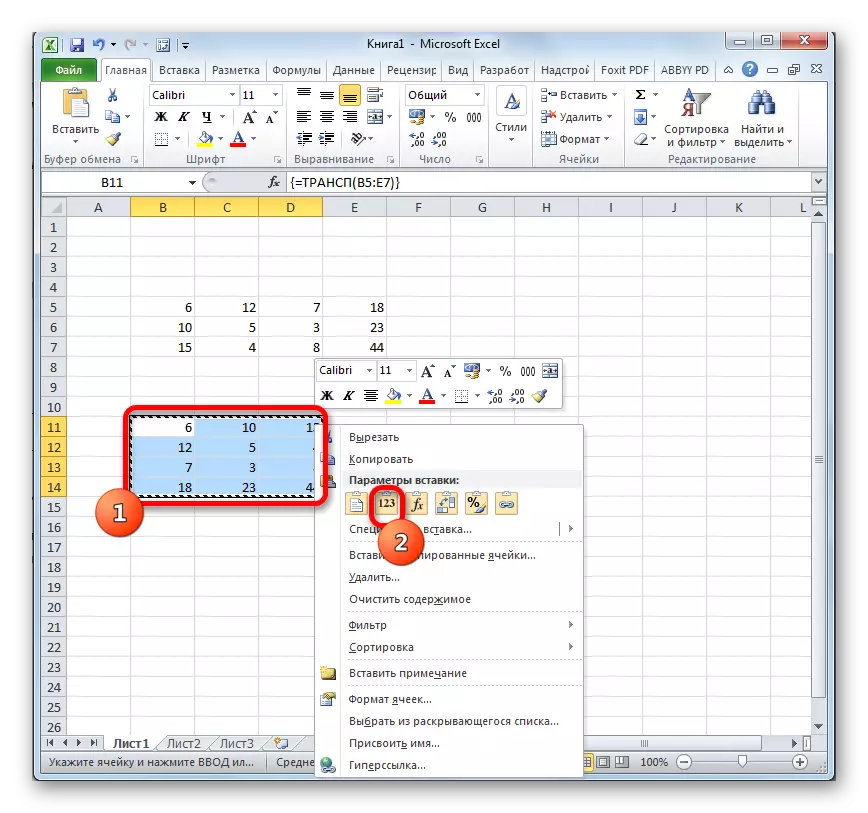
Tan ka dib, qaababka weyn ee Trac waa laga saari doonaa, oo unugyada kaliya qiimayaasha ayaa ku sii jiri kara si la mid ah sida ay ula mid yihiin matrix asalka ah.

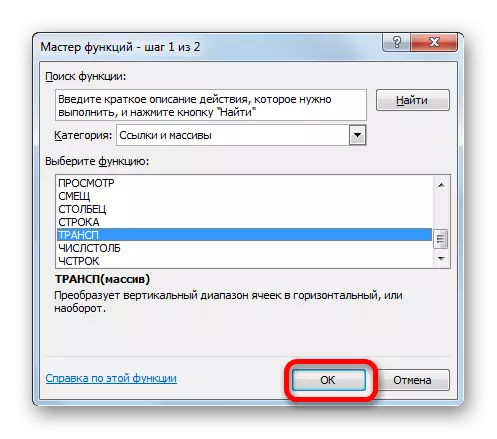
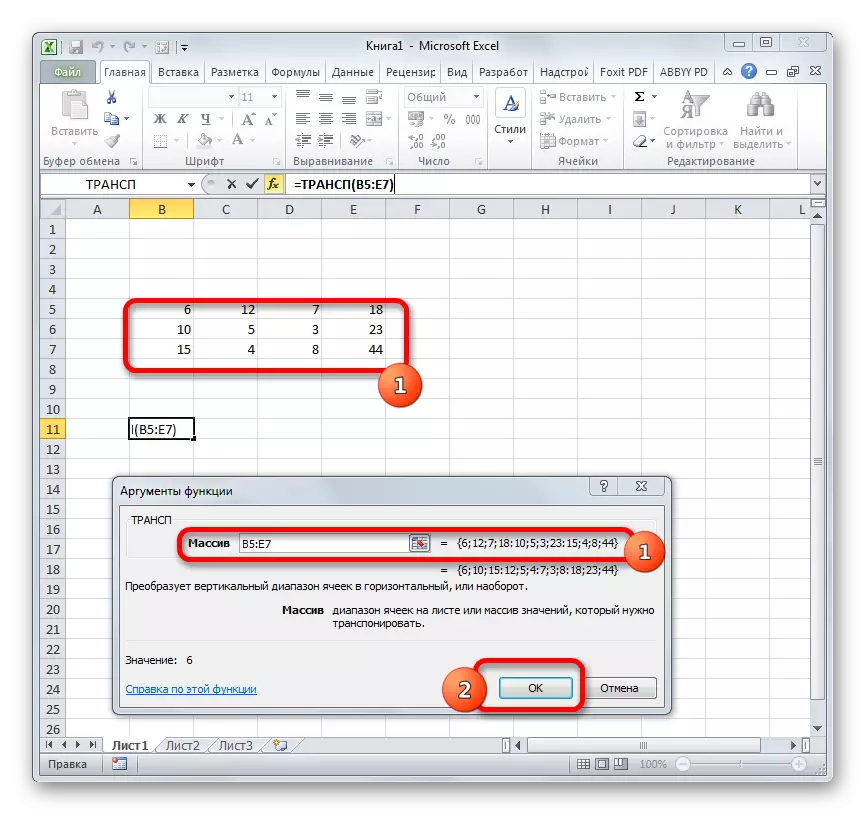



Casharka: Master of Howlaha Everno
Habka 2: Tirtirka matrix adoo adeegsanaya galinta gaarka ah
Intaas waxaa sii dheer, matrix waxaa lagu geyn karaa iyadoo la adeegsanayo hal shey macruufka ah oo loo yaqaan "galka gaarka ah".
- Ka xulo ilaha matrix oo leh safka adoo qabanaya badhanka jiirka bidix. Marka xigta, adoo gujinaya tab "Home" tab, dhagsii "Nuqul" ", oo ku yaal Dejinta" Isweydaarsiga Beddelka Buffer ".

Taabadalkeed, si ka duwan waad u sameyn kartaa. Inaad doorato aagga adigoo gujinaya badhanka jiirka saxda ah. Maqaalka macnaha guud ayaa la shaqeynayaa, oo ay tahay inaad ka dooran karto "Nuqul".
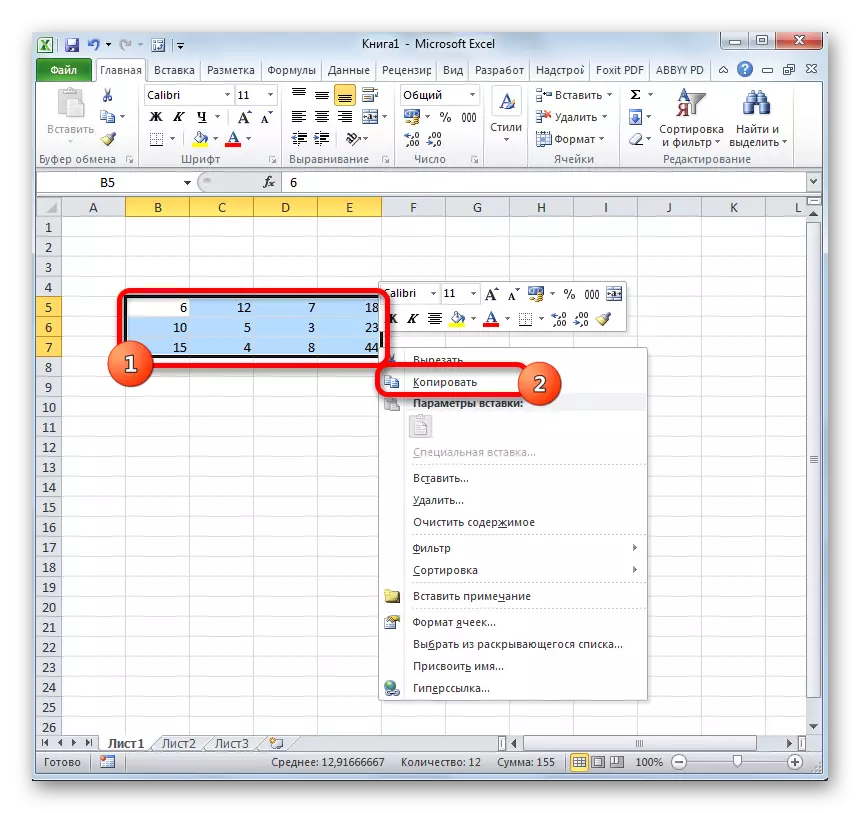
Qaab kale oo loo beddelo laba ikhtiyaar oo koobi ah, waad awoodaa, ka dib markii aad doorato, sameyso go'an isku darka furayaasha kulul ee Ctrl + C.
- Waxaan ka doorannaa qol maran xaashida, oo ay tahay inay ahaato qayb bidix oo sare oo sare oo ah matrix tranpring. Waxaan dhagsiinaanaa midig-riix. Tan ka dib, macnaha guud ee macnaha guud ayaa la shaqeynayaa. Waxay ku socotaa sheyga "galka gaarka ah". Moodeel kale oo yar ayaa muuqata. Waxay kaloo leedahay baaragaraaf loo yaqaan "sanduuq gaar ah ...". Guji. Waxa kale oo aad dooran kartaa xulashada, halkii aad ku soo wici lahayd macnaha guud, garaac Ctrl + Alt + V + V + V + V + V veroboard.
- Daaqad gaar ah oo galka ah ayaa shaqeynaya. Waxaa jira xulashooyin badan oo lagu xusho, sida saxda ah sida loo galiyo xog horay loo soo guuriyey. Xaaladdayada, waxaad u baahan tahay inaad ka baxdo ku dhawaad dhammaan goobaha caadiga ah. Kaliya agagaarka xudunta transption waa in lagu rakibaa. Markaa waxaad u baahan tahay inaad gujiso badhanka "ok", oo ku yaal hoose ee daaqaddan.
- Tallaabooyinkan ka dib, matrix transpix-ga ayaa lagu soo bandhigi doonaa qayb horay loo sii qorsheeyay ee xaashida. Si ka duwan sidii hore, waxaan horay u helnay matrix buuxa oo duug ah, oo la beddeli karo, sida isha. Looma baahna hagaajin dambe ama isbadal.
- Laakiin hadaad rabto, haddii matrix bilowga ah ee aadan u baahnayn, waad tirtiri kartaa. Si tan loo sameeyo, ku muuji qaansokeeda adoo qabanaya badhanka jiirka bidix. Kadib dhagsii sheyga ugu go'ay ee dhagsii. Macnaha guud ee macnaha guud, kaas oo furi doona tan ka dib, xulo "waxa ku jira oo cad".

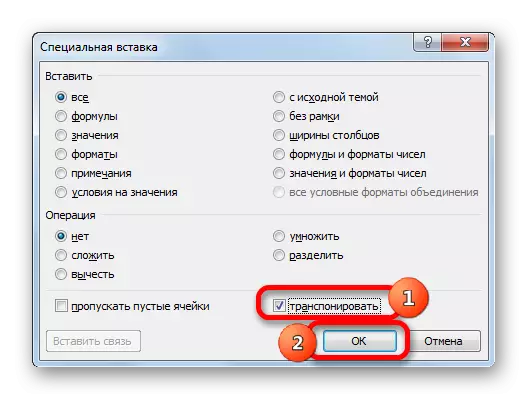


Tallaabooyinkan ka dib, kaliya matrix la beddelay ayaa ku sii jiri doona xaashida.

Labadan siyaabood, kuwaas oo kor loogala hadlay, waxaad ku wareejin kartaa ugu badnaan ma aha oo keliya majiraha, laakiin sidoo kale miisaska oo buuxa. Nidaamku wuxuu ku dhow yahay isku mid.
Casharka: Sida loo kala qaado miiska masaafurinta
Marka, waxaan ku ogaanay in barnaamijka Excel, matrix-ka la midaysan karo, taasi waa, soo wareegeysa, oo loo beddelo tiirarka iyo khadadka meelaha, laba siyaabood. Xulashada koowaad waxay ku lug leedahay adeegsiga shaqada tracp, iyo kan labaad - aaladaha gelitaanka gaarka ah. By oo ballaadhan, natiijada ugu dambeysa, oo la helo markii la adeegsanayo labadaba hababkaas, ma ahan wax ka duwan. Labada qaabba waxay u shaqeeyaan wax ku dhawaad xaalad kasta. Marka marka aad dooranayso ikhtiyaar isbadal ah, doorbidyada shaqsiyeed ee isticmaale gaar ah ayaa ku yaal hore. Taasi waa, waa kuwee qaababkaasi aad ugu habboon tahay adiga kugu habboon, oo aad isticmaasho.
